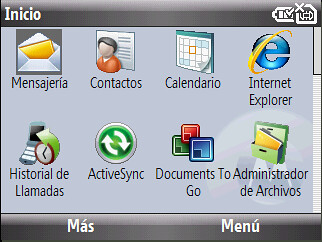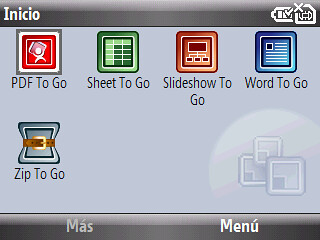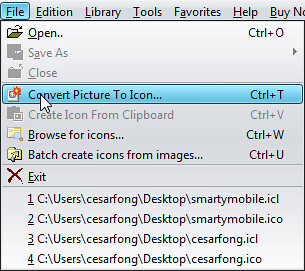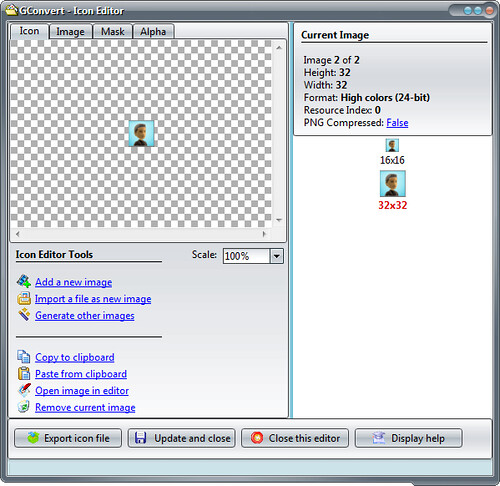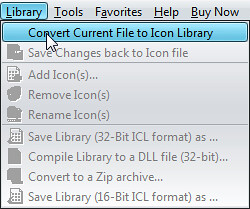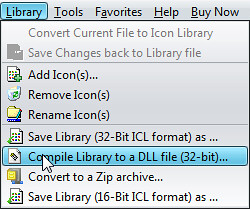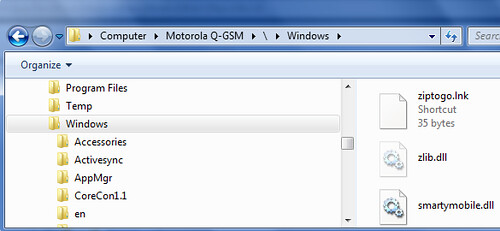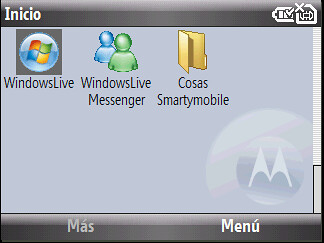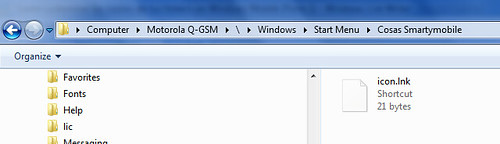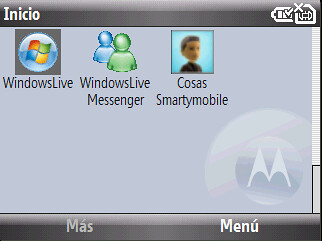Muchas veces uno se pregunta que es necesario para poder cambiar los iconos a los folder:
Esto nos da un poco mayor de identificación de los aplicativos y personaliza tu Windows Mobile. En el caso de Documents To Go en vez de usar una carpeta utiliza este icono:
Que al hacerle click
Esta posibilidad de cambiar la carpeta por un icono es bastante antigua, pero creo que he visto necesario refrescarlo.
Para esto necesitaremos:
GConvert de GDGSoft. Este software nos permite crear iconos a partir de imagenes y tranformarlos en dlls. El trial dura 15 días pero suficiente como para probarlo y ver que tan bueno es: (Si alguien consigue un programa free que haga lo mismo no dude en avisarme)
Primero procedemos a crear una dll que tenga los iconos que necesito para esto debo primero crear los iconos que necesito. Lo bueno del presente programa es que te permite transformar practicamente cualquier imagen a ícono. Se agregan las dimensiones que creas convenientes.
Uno ingresará todos tamaños que sean necesarios para que los iconos se muestren correctamente.
Luego se procederá a crear una librería de íconos:
Ahi puedes agregar mas íconos a la librería y luego se procede a crear la dll.
Una vez que tengas creada tu dll puedes marcarla como propiedad hidden.
Luego procedes a copiar la dll en la carpeta Windows del Windows Mobile. (Para poder habilitar la carpeta Windows deben en el File Explorer habiltar la visualizaciòn de archivos de sistemas y ocultos)
Luego crean un archivo de texto en el desktop y le ponen de nombre link.txt
Este archivo debe decir:
16#smartymobile.dll,0
Dónde deben reemplazar smartymobile por la dll que ustedes creen y 16 con el número de caracteres entre el # y el , . Así mismo deben indicar el indice de que ícono va a sacar. GConvert también te ayude a ver el valor de un índice dentro de un grupo o dll en particular. También se pueden ayuder con el Resco Explorer para crear el shortcut o acceso directo.
Luego cambiar la extensión a lnk y copiarlo dentro de la carpeta que queremos cambiar su apariencia.
Pasamos de esto:
a esto (reiniciar el teléfono para que el cambio aparezca en el Menu de Programas, si es sobre un folder cualquiera el cambio es inmediato):
En el siguiente post revisaremos otras opciones de los iconos. Estén al tanto.
Links referencia: aquí.
Mas información en http://www.cesarfong.info